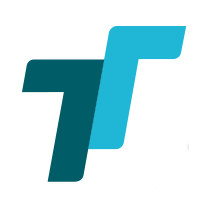Häufige Fragen & Kontakt
Als Veranstalter jeder Größe bietet Ihnen unsere Online-Ticketing-Lösung die Möglichkeit, Ihre Ticketverkäufe zu steigern und dabei den bisherigen Verwaltungsaufwand auf ein Minimum zu reduzieren.
Kontakt für:
Häufig gestellte Fragen (FAQ)
Hier sehen Sie die häufigsten Fragen rund um TicketTune.
In einem Online-Ticketshop können Kunden ganz einfach und unkompliziert Tickets für ein Event oder eine Veranstaltung kaufen. Die Bezahlung der Karten erfolgt direkt online über Zahlungsarten, wie Paypal, Kreditkarte, etc. Der Veranstalter erhält das Geld direkt auf sein Konto bzw. PayPal-Konto. Dem Kunden wird das Ticket und die Rechnung anschließend per E-Mail zugestellt. Über einen QR-Code auf dem Ticket wird dieses dann im System registriert, beim Einlass gescannt und entwertet.
Mit Hilfe eines Online-Ticketshops können Sie ganz einfach und individuell Ihre Tickets für Veranstaltungen und andere Events von überall aus verkaufen. Erstellen Sie im Voraus Sitz- oder Saalpläne, geben Sie eine gewisse Anzahl an Kartenkontingenten frei und unterscheiden Sie zwischen verschiedenen Ticketkategorien (z.B. Standard, Ermäßigt oder VIP).
Der Vorteil eines Online-Ticketshops spiegelt sich unter anderem beim Verkauf der Tickets wieder. Sie können Ihre Tickets neben dem Online-Verkauf an mehreren Vorverkaufsstellen anbieten. Dazu ist an der Vorverkaufsstelle lediglich ein Internetzugang, ein PC/Tablet sowie ein Drucker nötig.
Für jedes verkaufte Ticket oder Merchandise-Produkt zahlen Sie lediglich 3,9% Systemgebühr (max. 1,50€ pro Ticket/Artikel) zzgl. MwSt., exkl. Zahlungsdienstleister. Keine versteckte Kosten, Mindestumsätze oder Vertragslaufzeiten. Die Gebühren können Sie an die Käufer als Vorverkaufsgebühr weiterreichen. Somit ist TicketTune für Sie kostenfrei. Nutzen Sie unseren Gebührenrechner.
Für Veranstalter mit höheren Verkaufsvolumen bieten wir auf Anfrage gerne individuelle Konditionen an.
Da nicht unser Bankkonto/PayPal-Konto im Shop hinterlegt ist, sondern Ihres, haben Sie sofort nach Zahlungseingang vom Käufer Ihr Geld und müssen keine Auszahlung durch uns abwarten, dadurch tragen Sie aber auch selbst Zahlungsgebühren der Zahlungsdienstleister.
Unsere Gebühren werden wir zeitversetzt (30 Tage) in Rechnung stellen und via SEPA Lastschrift von Ihrem Konto einziehen. Zeitversetzt daher, damit ggf. Stornierungen berücksichtigt werden können.
In TicketTune lassen sich alle gängigen Zahlungsarten integrieren. Hierbei ist es wichtig, Ihren Ticketkunden eine große Auswahl an Zahlungsarten anzubieten, um Kaufabbrüche zu vermeiden.
Zahlungsdienstleister Mollie
Mollie ist ein Zahlungsdienstleister, welcher eine Vielzahl an Online-Zahlungsarten bündelt und in Ihrem Ticketshop integriert. Somit müssen Sie sich nicht bei jeder einzelnen Zahlungsart anmelden und diese im Shop integrieren. Ein weiterer Vorteil von Mollie ist die schnelle Integration und die moderaten Preise.
Folgende Zahlungsarten sind über Mollie integrierbar:
– Sofort-Überweisung
– Giropay
– Kreditkarte (Visa, Mastercard)
– ApplePay
– PayPal-Zahlungen
– Vorlasse
– SEPA-Lastschrift
– American Express
– Klarna Rechnungskauf
Über den folgenden Link können Sie sich bei mollie.com anmelden.
https://www.mollie.com/dashboard/signup/4426584?lang=de
Zahlungsdienstleister Paypal
Mit PayPal Plus lassen sich ebenfalls eine Vielzahl von Zahlungsmöglichkeiten in TicketTune einbinden. Viele Unternehmen besitzen bereits einen PayPal-Account, welcher sich leicht auf einen PayPal Plus Account upgraden lässt. Dadurch lässt sich PayPal schnell in TicketTune integrieren.
Folgende Zahlungsarten sind über PayPal Plus integrierbar:
– PayPal-Zahlungen
– SEPA-Lastschrift
– Kreditkarten Zahlungen (Visa, Mastercard)
Über den folgenden Link können Sie sich bei paypal.com anmelden.
Ja. Auf Wunsch entwickeln wir individuelle Ticket-Verkaufs-Lösungen, die direkt auf Ihre Wünsche und Anforderungen zugeschnitten sind.
Sie als Veranstalter haben drei verschiedene Möglichkeiten Tickets für Ihr Event oder Ihre Veranstaltung zu verkaufen – Online und Offline.
Sie können Ihre Tickets online direkt über Ihre eigene Internetseite verkaufen. Dafür muss lediglich der Ticketshop auf Ihre Internetseite eingebunden werden – dies geht schnell und einfach. Das Design des Shops kann dabei individuell an das Ihrer Internetseite angepasst werden.
Eine weitere Möglichkeit Tickets online zu verkaufen ist Facebook. Dies ist über die Veranstaltung sowie über den Veranstalter möglich.
Selbstverständlich können Sie Ihre Tickets auch offline verkaufen – ganz klassisch vor Ort. Dafür benötigen Sie keine teuren Geräte, lediglich ein Tablet oder PC/Notebook.
Egal für welche Verkaufsmöglichkeit Sie sich entscheiden, alle Kunden-, Statisktik- und Marketingdaten gehören jederzeit Ihnen.
Sie können beliebig viele Ticketarten zu einer Veranstaltung anlegen, die können zum Beispiel im Namen oder Preis variieren. Es gibt auch die Möglichkeit einen Raumplan anzulegen, auf dem man dann einzelne Plätze auswählen und kaufen kann.
Die Tickets werden je Bestellung nach Zahlungseingang automatisch als PDF erzeugt und enthalten einen QR-Code zum Einscannen. Der Käufer erhält seine Tickets als Links zu den PDF-Dateien per Mail und kann sie zusätzlich in seinem Kundenaccount einsehen. Die PDFs lassen sich ausdrucken oder auf dem Smartphone öffnen. Veranstalter können die Versandart "Postversand" anbieten, um so Hardtickets zu verkaufen – diese müssen Sie selbst per Post versenden.
Ja, der Verkauf von Gutscheinen ist möglich. Diese werden als PDF automatisch erzeugt und dem Käufer nach Bezahlung zur Verfügung gestellt. Die Gutscheine haben Codes, welche auch direkt im Shop eingelöst werden können.
Ja, Rechnungen werden automatisch nach Bestelleingang als PDF-Datei erstellt und dem Käufer per E-Mail zugesandt. Natürlich mit einer fortlaufenden Rechnungsnummer. Den Nummernkreis können Sie selbst bestimmen.
Durch die Automatisierung und Digitalisierung der Verkaufsprozesse haben Sie eine enorme Zeit- und Kostenersparnis. Durch das im Voraus festgelegte Kartenkontingent bzw. den individuellen Saalplan haben Sie stets einen detaillierten Überblick über die aktuell verkauften Tickets und die freien Plätze.
Sie können leichter Tickets verkaufen, da der Verkauf nun zeit- und ortsunabhängig funktioniert, was zu einer Steigerung der Ticketverkaufszahlen und somit zu mehr Umsatz führt. Durch die Online-Erfassung der Kundendaten haben Sie des Weiteren viel mehr Möglichkeiten, gezielt Marketingaktionen durchzuführen. Die Kundendaten können für Werbezwecke eingesetzt werden und sind dennoch datenschutzkonform geschützt.
Bei einem professionellen Ticketsystem gehören alle Kundendaten Ihnen und Sie können Tickets direkt über Ihre eigene Internetseite verkaufen. Bei TicketTune fließen alle Einnahmen direkt auf Ihr Konto bzw. Ihren PayPal- oder Mollie-Account, von welchen aus Sie jederzeit eine Auszahlung veranlassen können.
Bei TicketTune setzen wir auf ein faires und transparentes Preismodell. Wir berechnen lediglich eine Systemgebühr in Höhe von 3,9% des Ticketpreises, maximal 1,50€ pro Ticket. Es gibt keine Grundgebühr, Mindestumsätze oder versteckte Zusatzkosten. Hier finden Sie den Gebührenrechner, um sich die Gebühren für Ihre Veranstaltung kalkulieren zu lassen.
https://tickettune.de/ticket-online-verkauf/preis
Zudem ist es möglich, die Systemgebühr direkt auf Ihre Kunden umzulegen, indem Sie Ihren Kunden eine Vorverkaufsgebühr berechnen. Die Höhe der Gebühr können Sie selbst bestimmen oder die Gebühren in den Ticketpreis vorab einkalkulieren.
Mit TicketTune ist es möglich, verschiedene Zahlungsarten zu inkludieren. Durch die große Auswahl an möglichen Zahlungsarten ist garantiert für jeden Kunden etwas dabei und die Abwicklung wird so einfach wie möglich gestaltet. Es wird direkt abgeglichen, ob die Zahlung gedeckt ist – erst nach positiver Bonität werden die Tickets an den Kunden per E-Mail gesendet.
Die Tickets können Sie ganz nach Ihren Wünschen im individuellen Design gestalten. Auf jedem Ticket ist ein eindeutiger QR-Code abgebildet, welcher später einen reibungslosen Einlass garantiert.
TicketTune ist langjährig praxiserprobt und gemeinsam mit Veranstaltern verschiedener Branchen aus der Praxis heraus entwickelt worden sind. Daher eignet es sich für Veranstaltungen jeder Größe und bietet umfangreiche Funktionen und wird stetig weiterentwickelt.
Sicherheit und Datenschutz stehen an erster Stelle. Das Hosting der Server sowie die Entwicklung und der Betrieb des Ticket-Systems erfolgen ausschließlich in Deutschland.
Hier finden Sie den Link zur detaillierten Funktionsübersicht von TicketTune.
https://tickettune.de/ticket-online-verkauf/funktionsuebersicht
Sie können jeden Monat kündigen, somit gehen Sie kein Risiko mit TicketTune ein.
Ja, Sie bleiben der Verkäufer der Tickets und verkaufen diese direkt über Ihre eigene Internetseite oder Ihre eigene Facebook-Seite. Dabei gehören alle Kunden-, Statistik- und Marketingdaten Ihnen.
Die komplette Zahlungsabwicklung läuft direkt über Sie bzw. Ihren Zahlungsanbieter. Daher erhalten Sie auch direkt Ihr Geld und nicht über uns. Ihr Ticketshop besitzt die Möglichkeit Ihren Zahlungsdienstleister anzubinden, damit Sie z.B. PayPal-Zahlungen vom Käufer empfangen können. Wir stellen Ihnen dann einfach einen Monat zeitversetzt eine Rechnung unserer Gebühren, die wir per Lastschrift einziehen.
Eine Vielzahl von Zahlungsarten kann mit TicketTune eingebunden werden. Da Sie selbst der Verkäufer im Ticketshop sind und die Zahlungen direkt auf Ihren PayPal-Account eingehen, muss auch Ihr Account mit dem Ticketshop verbunden werden. Dazu nutzen wir sogenannte API-Zugangsdaten.
Um PayPal im Ticketshop nutzen zu können, benötigen Sie die sog. Live-Daten, nicht Sandbox-Daten. Es ist wichtig, dass Sie jeden Schritt genau befolgen. Tragen Sie dann die Client-ID und das Secret in den PayPal-Einstellungen in Ihrem Ticketshop ein. Wo finde ich die Client-ID und das Secret?
Eine Vielzahl von Zahlungsarten kann mit TicketTune eingebunden werden. Da Sie selbst der Verkäufer im Ticketshop sind und die Zahlungen direkt auf Ihren Heidelpay-Account eingehen, muss auch Ihr Account mit dem Ticketshop verbunden werden. Dazu nutzen wir sogenannte Channel-IDs-Zugangsdaten. Wir arbeiten seit einigen Jahren mit Heidelpay zusammen, die über 200 Zahlungsarten wie Vorkasse, Lastschrift, Kreditkarte, SofortÜberweisung, PayPal, Giropay und viele mehr abdeckt. Dieser Zahlungsdienstleister automatisiert den kompletten Zahlungsverkehr, so dass sie Zahlungen nicht selber prüfen müssen. Die Gebühren der verschiedenen Zahlungsarten sind unterschiedlich und sie entscheiden selbst, ob Sie diese in das Ticket kalkulieren oder nicht. Sie haben bereits Channel-IDs von Heidelpay? Dann senden Sie uns diese bitte in Textform per Mail zu. Sie möchten gerne ein individuelles Angebot von Heidelpay erhalten und von unserern Konditionen profitieren? Sprechen Sie uns einfach darauf an, wir kümmern uns um ein unverbindliches Angebot von Heidelpay für Sie.
Eine freie Demo bieten wir zur Zeit leider nicht an. Wir können Ihnen gerne eine Live-Demo zeigen, wo Ihnen das System und einzelne Funktionen gezeigt werden. Dazu können Sie gerne einen LiveDemo-Termin direkt online vereinbaren.
Nachdem Sie uns alle nötigen Informationen über unsere Registrierung übermittelt haben, dauert es nur wenige Augenblicke, bis Ihr Ticketshop einsatzbereit ist.
1. Kopieren Sie Ihren Live-API-Key von Mollie, welchen Sie in Ihrem Mollie-Account unter "Entwickler > API Schlüssel" finden, in die Zwischenablage.
2. Den Live-API-Key tragen Sie nun im Ticketshop unter "Einstellungen > Einrichtung > Zahlungsarten > Mollie" ein. Bitte geben Sie dort stets den Live-API-Key und nicht den Test-Key ein. Danach werden die Zahlungsarten von Mollie in den Ticketshop übernommen.
Nein. Unsere kostenlose App für Smartphones und Tablets wickelt den Einlass Ihrer Events problemlos ab. Ebenso können Sie auch einen QR-Code-Scanner zum Entwerten der Tickets nutzen. Neben der digitalen Einlasslösung können Sie sich mit nur einem Klick eine Gästeliste ausdrucken. Durch TicketTune sparen Sie sich die Investition in teure Hardware und Personal-Schulungen. Wenn Sie trotzdem einen Laserscanner oder ein Handheld für Ihren Einlass verwenden möchten, empfehlen wir folgende Geräte, die wir getestet haben: kabelloser Laserscanner / kabelgebundener Laserscanner / Handheld
Sie können jede beliebige QR-Code-Reader-App verwenden. Gerne können Sie für iOS oder Android unsere App „TicketTune“ verwenden.
Verfügbar für iOS im AppStore: https://apps.apple.com/de/app/tickettune/id1454632234
Verfügbar für Android im PlayStore: https://play.google.com/store/apps/details?id=com.tickettune.ticketscan
Ihr Einlasspersonal hat ein oder mehrere Smartphones (egal welcher Hersteller) und darauf eine beliebige QR-Code-Reader-App. Ein Ticket (ausgedruckt oder auf direkt dem Handy) eines Käufers wird einfach gescannt. Beim Scan des ersten Tickets ist ein Passwort des Einlasspersonals erforderlich (das Passwort können Sie für jedes Event selbst festlegen unter Events > Events beim jew. Event im Bereich Info), danach wird das Passwort auf dem Gerät für 6 Stunden gespeichert und wird nicht wieder verlangt. Es erscheint ein grüner Hinweis, dass der Einlass gewährt ist oder ein roter Hinweis, dass der Einlass verwehrt wurde. Dort steht auch, warum ein Ticket nicht gültig ist (z.B. bereits entwertet). Nach dem Scan ist das Ticket entwertet und ein Gast mit einem kopierten Ticket, also mit dem selben QR-Code, wird der Einlass verwehrt.
- Achten Sie darauf, den QR-Code parallel zu scannen und nicht schräg oder verdreht.
- QR-Codes auf Displays zu scannen erfordert eine hohe Display-Helligkeit.
- QR-Codes auf geknicktem Papier müssen vorher gerade gestrichen werden.
- Laserscanner haben eine schnellere Erfassung als Kamerascanner (z.B. Webcam).
- Sollte die Tastatur auf Android-Geräten die Sicht versperren, laden Sie die Seite im Browser neu.
- Laserscanner sollten nicht via Bluetooth verbunden werden, da diese recht träge sind.
- Die Historie zeigt nur die Scans der aktuellen Session und verschwindet nach Neuladen der Seite.
- Es sollten Laserscanner verwendet werden, deren Laser Displays scannen können.
- Wir haben u.a. diesen Laserscanner und dieses Handheld erfolgreich getestet.
Bei Veranstaltungen:
1. Wenn Sie das Datum der Veranstaltung verändern, ist auch das Datum des Tickets nun das neue Datum.
2. Erzeugen Sie die Ticket-PDF neu, indem Sie die gewünschte Bestellung unter "Kunden & Buchungen > Bestellungen" öffnen, zum Tab "Dokumente" wechseln, im Dokument-Typ-Auswahlfeld "Eintrittsticket" wählen und den Button "Dokument erstellen" klicken. Die PDF ist nun überschrieben worden. Nun können Sie das neue Ticket dem Käufer per Mail (kleines Mail-Icon neben der PDF-Auflistung) zusenden.
Bei Tageseintritt:
1. Öffnen Sie die gewünschte Bestellung unter "Kunden & Buchungen > Bestellungen", nun wechseln Sie zum Tab "Positionen" und klicken bei allen Ticket-Positionen das Zusatz-Icon (grüner Kreis mit weißem Plus-Symbol) an.
2. Es öffnet sich eine Maske mit weiteren Informationen. Dort können Sie nun die Felder "Von" und "Bis" auf Ihr gewünschtes Datum umtragen. Speichern Sie die Bestellung.
3. Erzeugen Sie die Ticket-PDF neu, indem Sie die gewünschte Bestellung unter "Kunden & Buchungen > Bestellungen" öffnen, zum Tab "Dokumente" wechseln, im Dokument-Typ-Auswahlfeld "Eintrittsticket" wählen und den Button "Dokument erstellen" klicken. Die PDF ist nun überschrieben worden. Nun können Sie das neue Ticket dem Käufer per Mail (kleines Mail-Icon neben der PDF-Auflistung) zusenden.
1. Gehen Sie zu "Events & Artikel > Veranstaltungen" und klicken Sie das "Mehr-Symbol" (drei Punkte) an.
2. Wählen Sie im Kontextmenü "absagen" aus. Es erscheint nun ein Hinweis und danach können Sie eine Mail an alle Käufer dieses Events senden.
3. Die Tickets dieses Events werden nun autom. gelöscht und die zugehörigen Bestellungen storniert. Sie müssen sich lediglich um die Rückerstattung der Zahlungen kümmern, z.B. in Ihrem PayPal-Account.
1. Erstellen Sie unter "Marketing > Gutscheine" einen neuen Gutscheincode (vom Typ "allgemein").
2a. Möchten Sie einem einzelnen Kunden einen Gutscheincode zusenden, dann gehen Sie zu "Kunden & Buchungen > Kunden" und klicken Sie die Mail-Adresse Ihres gewünschten Kunden an. Nun können Sie diesem über Ihr Mail-Programm den zuvor angelegten Gutscheincode zusenden.
2b. Möchten Sie allen Käufern einer bestimmten Veranstaltung einen Gutscheincode zusenden, dann gehen Sie zu "Events & Artikel > Veranstaltungen" und klicken Sie das "Mehr-Symbol" (drei Punkte) an. Im Kontextmenü wählen Sie "Mitteilung an alle Käufer". Nun können Sie im neu öffnenden Mail-Fenster den zuvor angelegten Gutscheincode eintragen und zusenden.
1. Gehen Sie zu "Kunden & Buchungen > Bestellungen".
2. Klicken Sie in der Spalte "Bestellstatus" bei Ihrer gewünschten Bestellung doppelklick auf den Status.
3. Im Auswahlfeld setzen Sie den Bestellstatus auf "storniert". Zugehörige Tickets werden nun ungültig und ein Mail-Fenster erscheint. Hier können Sie dem Käufer eine Mail senden.
4. Sie müssen sich nun lediglich um die Rückerstattung des Kaufbetrages kümmern, z.B. als Rückerstattung über Ihren PayPal-Account.
Bei Bestellungen, welche mit einer Zahlungsart ohne Zahlungsanbieter eingegangen sind, z.B. Vorkasse/Überweisung, müssen Sie dem System mitteilen, welche Bestellung bezahlt wurde. Vorher werden im Standard keine Tickets versendet.
1. Gehen Sie zu "Kunden & Buchungen > Bestellungen".
2. Klicken Sie in der Spalte "Zahlungsstatus" bei Ihrer gewünschten Bestellung doppelklick auf den Status.
3. Im Auswahlfeld setzen Sie den Zahlungsstatus auf "bezahlt". Zugehörige Tickets werden nun generiert und ein Mail-Fenster erscheint. Hier können Sie dem Käufer eine Mail senden, allerdings werden im Standard autom. Tickets via Mail an den Käufer gesendet (bei der Versandart "Download").
Einen speziellen Testmodus gibt es bei uns nicht. Sie können eine ganz normale Bestellung durchführen und danach die Bestellung stornieren ("Kunden & Buchungen > Bestellungen" > zur jeweiligen Bestellung den Bestellstatus auf "storniert" setzen). Dadurch wird das Kontingent wieder erhöht/korrigiert und es fallen Gebühren unsererseits an.
Sie können sich unter "Marketing > Gutscheincodes" einen 100%-Rabatt-Gutscheincode ("Abzug": "prozentual", "Wert": "100") anlegen und danach im Shop für den Kunden bestellen (z.B. über unser POS – unter "Einstellungen > Einrichtung > Abendkasse") oder Sie loggen sich als Kunde ein (unter "Kunden & Buchung > Kunden" > öffnen Sie den gewünschten Kunden und klicken auf den Button "Bestellung durchführen". Im Bestellprozess können Sie im Warenkorb den zuvor angelegten 100%-Gutscheincode angeben und die kostenlose Bestellung auslösen.
1. Gehen Sie zu „Kunden & Buchungen > Bestellungen“ > öffnen Sie nun Ihre gewünschte Bestellung
2. Klicken Sie den Tab „Storno“ an und markieren Sie die zu stornierenden Positionen/Tickets.
3. Klicken Sie auf den Button „markierte stornieren“.
Nun werden alle markierten Positionen dieser Bestellung unwiderruflich storniert. Die zugehörigen Tickets werden gelöscht und ggf. zugeordnete Sitzplätze freigegeben. Eine Wiedergutschrift der Zahlung müssen Sie selbst abwickeln. Dieser Vorgang kann nicht rückgängig gemacht werden.